在excel表格中使用vba中的resize命令的步骤
在excel表格中使用vba中的resize命令的步骤
excel表格中可以使用vba中的Resize函数,Resize用于调整指定区域的大小,返回代表调整后的区域,该怎么使用呢?下面我们就来看看详细的教程。
具体语法是: Range.Resize(RowSize,ColumnSize)
其中参数RowSize代表重置后的行数,ColumnSize代表重置后的列数。两个参数皆可为可选参数,如果参数省略,则代表新区域的行数或者列数保持不变。
1、首先我们打开一个工作样表作为例子。
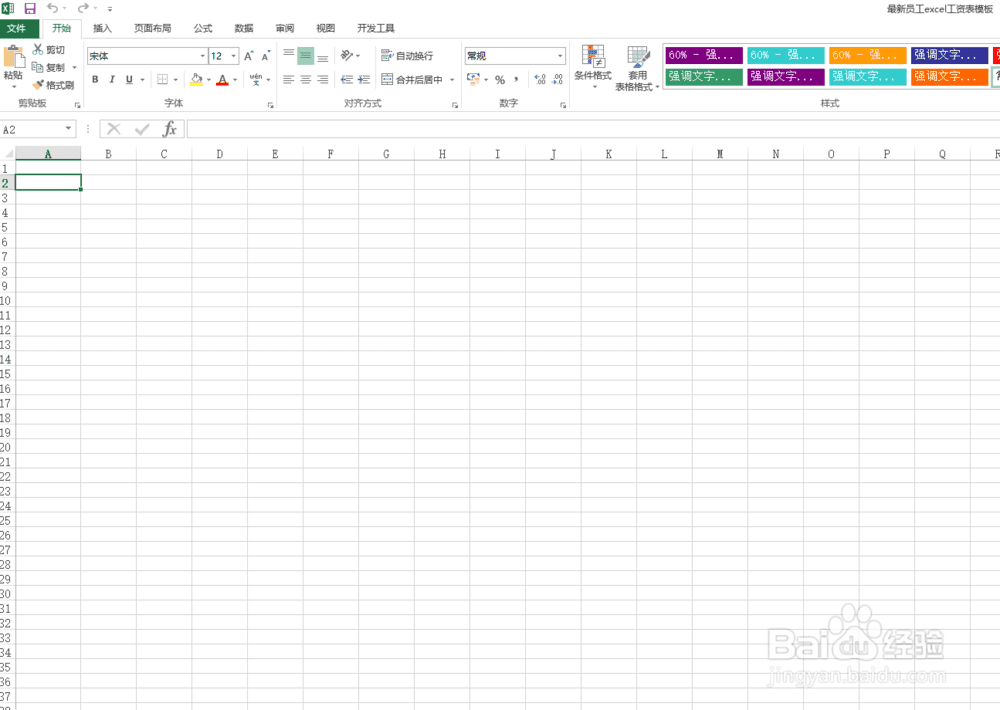
2、选择一个单元格区域范围。这个范围就是resize方法作用的区域,而不是size单元格的行高或列宽。
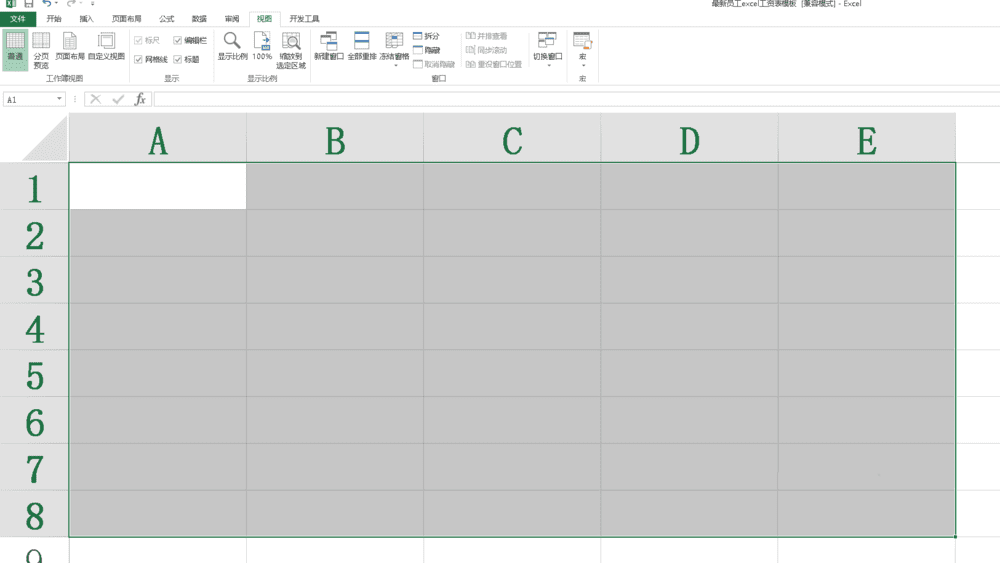
3、我们使用alt+f11组合快捷键进入vbe编辑器,插入一个新的模块,并在模块中输入以下代码:
Option Explicit
Sub rng()
Worksheets(2).Range("b2:c4").Resize(1, 1).Select
End Sub
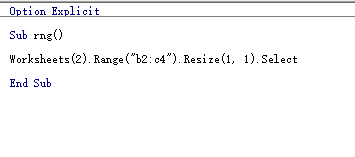
4、运行这段代码后,我们会获得b2这一个单元格的选择结果,实际上我们本来是选择了b2:c4这个单元格区域,而resize方法将所选择区域限定为了当前选择左上角坐标的位置重新定义了范围。
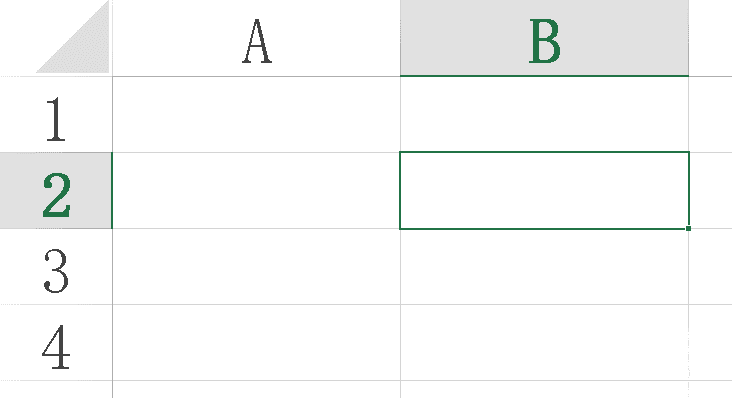
5、我将resize参数修改为(3,2)那么获得的就是b2:c4这个单元格区域范围。可见,所确定的重新设置区域范围是与初始选择的单元格大小和形状是无关的。唯一确定的是选择的单一单元格的坐标
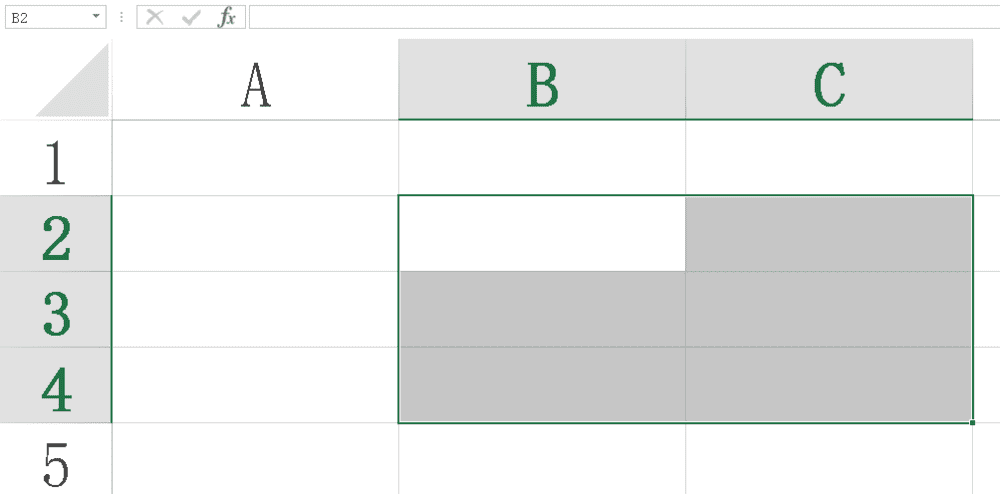
6、当然我们也可以将当前设置的resize范围与原序列关联起来,那么我们只需要对原区域范围的行列进行一个count计算就可以了。代码的输入使用count方法加上运算符即可调整。Worksheets(2).Range("b2:c4").Resize(Range("b2:c4").Rows.Count, 2).Select

以上就是excel表格中vba使用resize的教程,希望大家喜欢,请继续关注路饭。